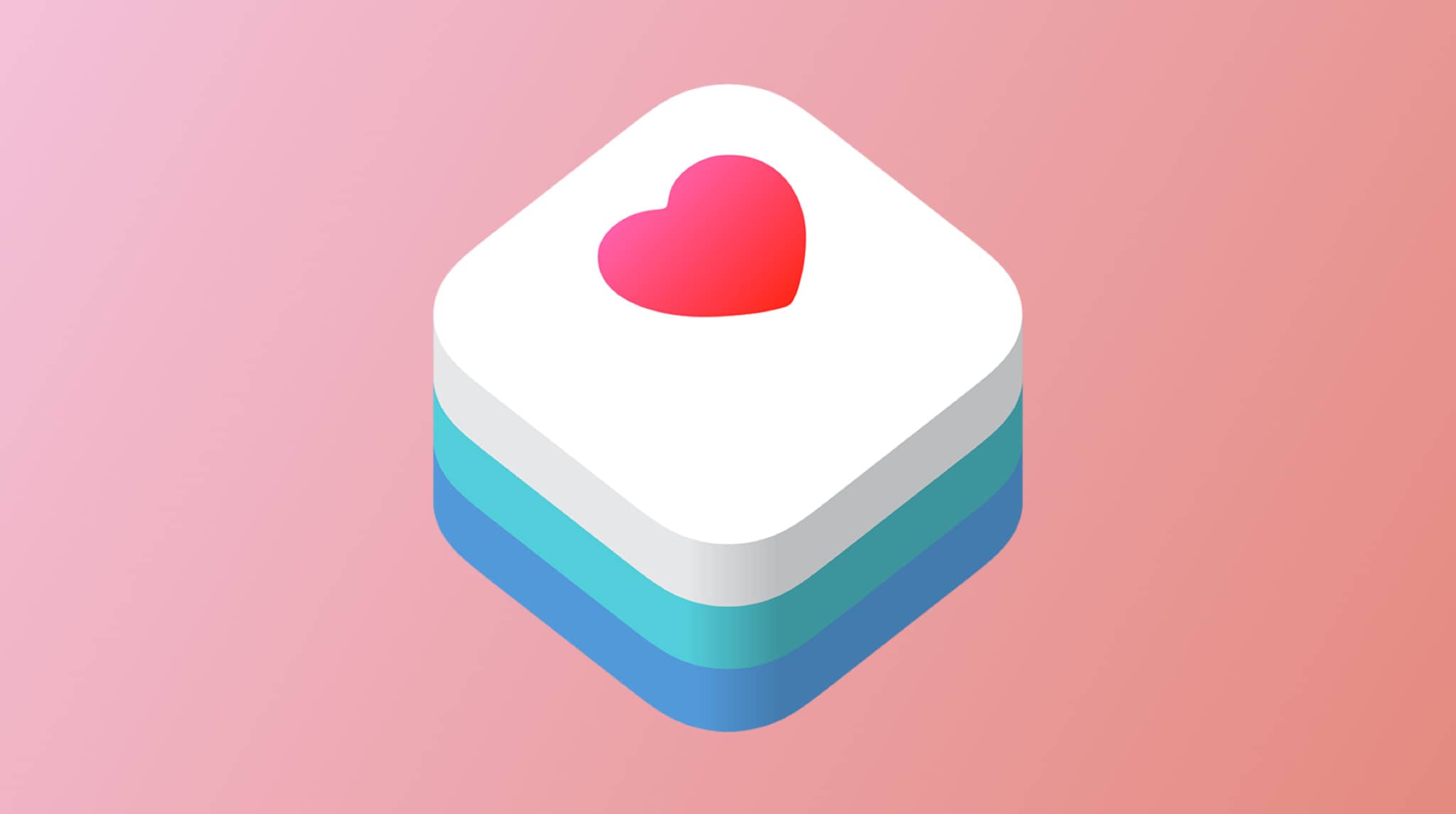Dominando Microsoft Teams: Trucos Esenciales para Potenciar tu Productividad y Colaboración
En la era digital, donde el trabajo remoto e híbrido se ha convertido en la norma, herramientas como Microsoft Teams son más que una simple plataforma de comunicación; son el epicentro de la colaboración, la gestión de proyectos y la interacción diaria. Sin embargo, para muchos, Teams sigue siendo un vasto océano de funcionalidades inexploradas. ¿Estás utilizando Teams al máximo de su potencial? ¿O te sientes abrumado por la cantidad de notificaciones y la complejidad aparente?
Este artículo es tu guía definitiva para desentrañar los secretos de Microsoft Teams. Te proporcionaremos una serie de trucos y consejos esenciales que van más allá de lo básico, permitiéndote transformar tu experiencia, optimizar tu flujo de trabajo y, en última instancia, disparar tu productividad y la de tu equipo. Prepárate para descubrir cómo convertirte en un verdadero maestro de Teams.
I. Navegación y Organización Inteligente: La Base de la Eficiencia
Antes de sumergirnos en funcionalidades avanzadas, es crucial dominar la organización y navegación básica. Una base sólida te ahorrará horas de búsqueda y frustración.
-
Domina la Estructura de Canales: Privados vs. Estándar
Comprender la diferencia entre canales estándar y privados es fundamental. Los canales estándar son visibles para todos los miembros del equipo y son ideales para discusiones generales, anuncios y colaboración abierta en proyectos que involucran a todo el grupo. Por otro lado, los canales privados están diseñados para conversaciones y documentos confidenciales o que solo conciernen a un subgrupo específico de miembros del equipo. Utilízalos para proyectos sensibles, discusiones de gestión o cualquier tema que no deba ser visible para todos, evitando así la sobrecarga de información para el resto del equipo. Nombra tus canales de forma clara y descriptiva para facilitar su identificación. -
Ancla Chats y Canales Importantes
¿Hay chats individuales o grupales, o canales de equipo, que utilizas constantemente? No pierdas tiempo buscándolos. Haz clic derecho sobre ellos y selecciona "Anclar". Esto los moverá a la parte superior de tu lista de chats o equipos, respectivamente, asegurando un acceso rápido y directo. -
Utiliza la Función "Guardar Mensaje"
A menudo, te encuentras con un mensaje que contiene información importante, un enlace útil o una tarea pendiente que deseas revisar más tarde. En lugar de copiarlo o hacer una captura de pantalla, pasa el ratón sobre el mensaje, haz clic en los tres puntos (...) y selecciona "Guardar mensaje". Para acceder a tus mensajes guardados, haz clic en tu foto de perfil en la esquina superior derecha y selecciona "Guardado". -
Filtra tu Feed de Actividad
La sección "Actividad" puede volverse abrumadora rápidamente. Utiliza el icono de embudo (filtro) en la parte superior de la sección de Actividad para filtrar por menciones, respuestas, reacciones, mensajes guardados, y más. Esto te permite priorizar y centrarte solo en lo que es más relevante para ti.
II. Comunicación Efectiva: Más Allá del Texto Básico
Teams es una herramienta de comunicación, pero hay formas de hacer que tus mensajes sean más claros, concisos y atractivos.
-
Formato de Mensajes Avanzado
No te limites al texto plano. Al escribir un mensaje en un chat o canal, haz clic en el icono "A" con un pincel (Formato) debajo del cuadro de texto. Esto abre un editor completo que te permite:- Usar negritas, cursivas y subrayado.
- Crear listas numeradas o con viñetas.
- Citar texto.
- Cambiar el color del texto.
- Y lo más importante: Crear asuntos para tus publicaciones en canales, lo que las hace mucho más fáciles de identificar en el feed. Para ello, selecciona "Nuevo mensaje" y luego "Asunto".
-
Menciona a las Personas y Equipos Correctamente
Utiliza el símbolo@seguido del nombre de una persona para mencionarla directamente. Esto no solo le envía una notificación, sino que también resalta el mensaje para ellos. Para llamar la atención de todo un equipo o canal, usa@nombredelequipoo@nombredecanal. ¡Pero úsalo con moderación para evitar la "fatiga de notificaciones"! -
Comandos Rápidos con
/(Slash Commands)
Ahorra tiempo utilizando comandos de barra diagonal en la barra de búsqueda superior. Simplemente escribe/y verás una lista de comandos útiles como:/away: Cambiar tu estado a "Ausente"./dnd: Cambiar tu estado a "No molestar"./call: Iniciar una llamada con alguien./files: Buscar archivos recientes./org: Ver la estructura organizativa de una persona./testcall: Realizar una llamada de prueba para verificar audio y video.
-
Usa los Atajos de Teclado
Teams tiene una gran cantidad de atajos de teclado que pueden acelerar tu flujo de trabajo. Un truco útil para verlos todos es escribir/keysen la barra de búsqueda o presionarCtrl + .(punto) en Windows, oCmd + .en Mac. Algunos imprescindibles son:Ctrl + N(Windows) /Cmd + N(Mac): Iniciar un nuevo chat.Ctrl + Shift + M(Windows) /Cmd + Shift + M(Mac): Silenciar/activar tu micrófono durante una llamada.Ctrl + E(Windows) /Cmd + E(Mac): Ir a la barra de búsqueda.
III. Reuniones Eficaces: Transforma tus Juntas Virtuales
Las reuniones son una parte central de Teams. Aprender a gestionarlas eficientemente puede ahorrarte mucho tiempo y mejorar la colaboración.
-
Configura las "Opciones de Reunión" Antes de Comenzar
Al programar una reunión o incluso una vez que ha comenzado, accede a las "Opciones de reunión". Aquí puedes:- Decidir quién puede omitir la sala de espera (por ejemplo, solo tú o personas de tu organización).
- Controlar quién puede presentar.
- Silenciar a los asistentes al entrar.
- Permitir o denegar el uso del chat de la reunión.
Estas opciones son cruciales para mantener el control y la fluidez de tu reunión.
-
Utiliza el "Modo Juntos" (Together Mode)
Para reuniones más inmersivas y sentirte más conectado con los participantes, activa el "Modo Juntos". Teams utiliza la inteligencia artificial para recortar las cabezas y hombros de los participantes y colocarlos en un entorno virtual compartido (como un auditorio o una cafetería). Es ideal para grupos grandes y puede reducir la fatiga de las videollamadas. -
Aprovecha la Pizarra de Microsoft (Microsoft Whiteboard)
Durante una reunión, puedes iniciar una sesión de pizarra compartida. Es una herramienta fantástica para la lluvia de ideas, diagramas o explicaciones visuales. Todos los participantes pueden contribuir en tiempo real, y la pizarra se guarda automáticamente para futuras referencias. -
Activa los Subtítulos en Vivo
Si tienes participantes con dificultades auditivas, acentos fuertes o simplemente para asegurarte de que todos sigan la conversación, activa los subtítulos en vivo. Teams transcribirá en tiempo real lo que se dice, mejorando la accesibilidad y la comprensión. -
Graba las Reuniones y Accede a las Transcripciones
Grabar una reunión es útil para aquellos que no pudieron asistir o para revisar puntos clave. Una vez que la grabación está disponible, Teams a menudo también genera una transcripción automática. Puedes buscar palabras clave dentro de la transcripción, lo que facilita encontrar momentos específicos sin tener que ver toda la grabación. -
Comparte Pantalla de Forma Estratégica
Cuando compartas tu pantalla, considera si necesitas compartir la pantalla completa, una ventana específica o solo una aplicación. Compartir una ventana específica evita mostrar notificaciones personales o información confidencial de otras aplicaciones. Además, asegúrate de marcar la casilla "Incluir sonido del equipo" si vas a reproducir videos o audio.
IV. Colaboración Avanzada: Va Más Allá de los Archivos
Teams es un centro de colaboración. Aprovecha estas características para trabajar de manera más eficiente con tu equipo.
-
Pestañas (Tabs): Integra tus Herramientas Favoritas
Las pestañas son una de las características más potentes de Teams. En cualquier canal, puedes añadir pestañas personalizadas para integrar aplicaciones y servicios directamente en tu flujo de trabajo. ¿Necesitas un planificador de tareas (Planner), un documento de OneNote, un tablero de Power BI o un sitio de SharePoint? Añádelos como pestañas para que tu equipo tenga acceso instantáneo sin tener que cambiar de aplicación. Esto centraliza la información y las herramientas. -
Coautoría de Documentos en Tiempo Real
Cuando compartes un documento de Office (Word, Excel, PowerPoint) en Teams, múltiples usuarios pueden editarlo simultáneamente en tiempo real. Esto elimina la necesidad de enviar archivos por correo electrónico y evita problemas de control de versiones. Las ediciones se guardan automáticamente, y puedes ver quién está editando qué parte del documento. -
Usa Power Automate (anteriormente Microsoft Flow) para Automatizar Tareas
Teams se integra perfectamente con Power Automate. Puedes crear flujos de trabajo automatizados que te ahorren tiempo y reduzcan errores. Por ejemplo:- Enviar una notificación a un canal cuando se añade un nuevo archivo a SharePoint.
- Recibir una alerta en Teams cuando un correo electrónico importante llega a tu bandeja de entrada.
- Automatizar aprobaciones de documentos directamente desde Teams.
Explora las plantillas predefinidas en Power Automate para empezar.
-
Componentes de Loop (Microsoft Loop Components)
Recientemente introducidos, los componentes de Loop son pequeños fragmentos de contenido interactivo que se pueden compartir y editar en tiempo real en diferentes aplicaciones de Microsoft 365, incluyendo Teams. Puedes insertar una tabla, una lista de tareas, un párrafo o incluso un elemento de votación directamente en un chat, y todos los participantes pueden editarlo simultáneamente. Esto mantiene a todos sincronizados sin tener que saltar a otro documento.
V. Personalización y Gestión de Notificaciones: Recupera el Control
Las notificaciones pueden ser una bendición o una maldición. Aprende a gestionarlas para que te sirvan, en lugar de distraerte.
-
Personaliza tus Notificaciones por Canal
No todos los canales son igual de importantes. Para controlar el volumen de notificaciones, ve a un canal, haz clic en los tres puntos (...) y selecciona "Notificaciones del canal". Aquí puedes elegir entre:- Todas las actividades: Recibir notificaciones por cada mensaje.
- Menciones de @: Solo notificaciones cuando te mencionan o al canal.
- Desactivado: Silenciar el canal por completo.
Personalizar esto te permite enfocarte en lo que realmente importa.
-
Configura tu Estado y Mensaje de Estado
Cambia tu estado (disponible, ocupado, no molestar, vuelvo enseguida) para indicar a tus compañeros cuándo estás disponible. Además, puedes establecer un mensaje de estado personalizado que aparecerá cuando alguien intente contactarte o vea tu perfil. Es perfecto para indicar que estás de vacaciones, en una reunión importante o trabajando en un proyecto específico. -
Utiliza el Modo "No Molestar"
Cuando necesites concentrarte profundamente o estés en una reunión importante, activa el modo "No molestar". Esto silenciará todas las notificaciones de Teams hasta que lo desactives manualmente. Para activarlo, haz clic en tu foto de perfil y selecciona "No molestar".
VI. Mejores Prácticas y Etiqueta: Sé un Buen Ciudadano Digital
Finalmente, algunos consejos de etiqueta para asegurar que tu uso de Teams sea siempre profesional y productivo.
-
Sé Claro y Conciso
En los chats y publicaciones de canales, ve al grano. Los mensajes largos y divagantes pueden ser difíciles de seguir. Utiliza puntos clave y formato para destacar la información importante. -
Piensa Antes de Mencionar a Todos
Usar@equipoo@canalenvía una notificación a todos. Resérvalo para anuncios realmente importantes. Para discusiones menos urgentes, simplemente publica en el canal. -
Silencia tu Micrófono Cuando No Hables
Durante las reuniones, mantén tu micrófono silenciado cuando no estés hablando para evitar ruidos de fondo, ecos o interrupciones innecesarias. -
Usa el Historial de Chat y Archivos
Antes de preguntar algo, verifica si la respuesta ya está en el historial del chat o en los archivos del canal. Esto reduce la redundancia y fomenta la autonomía. -
Cuida tu Imagen y Sonido en las Videollamadas
Asegúrate de tener buena iluminación, un fondo adecuado (o usa un fondo virtual) y un micrófono que funcione correctamente. Una buena calidad de audio y video mejora la experiencia de todos.
Conclusión: Tu Viaje hacia la Maestría en Teams
Microsoft Teams es una herramienta en constante evolución, diseñada para adaptarse a las necesidades cambiantes del trabajo moderno. Al dominar estos trucos y consejos, no solo mejorarás tu propia productividad, sino que también contribuirás a una cultura de colaboración más eficiente y fluida dentro de tu organización.
El verdadero poder de Teams reside en su flexibilidad y en la capacidad de integrarse con otras herramientas. No tengas miedo de experimentar, explorar nuevas funciones y personalizar tu experiencia para que se adapte perfectamente a tu estilo de trabajo. ¡Empieza a aplicar estos trucos hoy mismo y observa cómo Teams transforma la forma en que tú y tu equipo trabajan!